Darbs ar šarnīrta tabulām programmā Excel var būtiski palīdzēt analizēt un novērtēt pārdošanas datus. Jūs varēsiet ne tikai vizualizēt datus, bet arī izveidot filtrēšanas vaicājumus, kas palīdzēs jums iegūt precīzus rezultātus. Šajā pamācībā es jums parādīšu, kā efektīvi izmantot laika grafikus un datu sagriešanas rīkus , lai iegūtu un apstrādātu konkrētus pārdošanas datus. Tas ir īpaši noderīgi, ja vēlaties, piemēram, aprēķināt darbinieku komisijas maksu pa mēnešiem.
Galvenās atziņas
- Laika līniju izmantošana, lai ātri filtrētu ierakstus pēc datuma
- Datu griezumu izmantošana pievilcīgai vizuālai datu filtrēšanai
- Pareizas organizācijas nozīme šarnīra tabulās, lai parādītu atbilstošu informāciju.
Soli pa solim
1. Izveidojiet šarnīrta tabulu
Vispirms dati jāpārveido šarnīra tabulā. Pārliecinieties, ka jums ir atbilstoši datumi un pārdošanas apjomi. To var izdarīt, atlasot datus un izvēlnē "Insert" izvēlnē izvēloties opciju "Pivot tabula". Lai izvairītos no kļūdām, pārliecinieties, ka dati ir ievadīti pareizi.
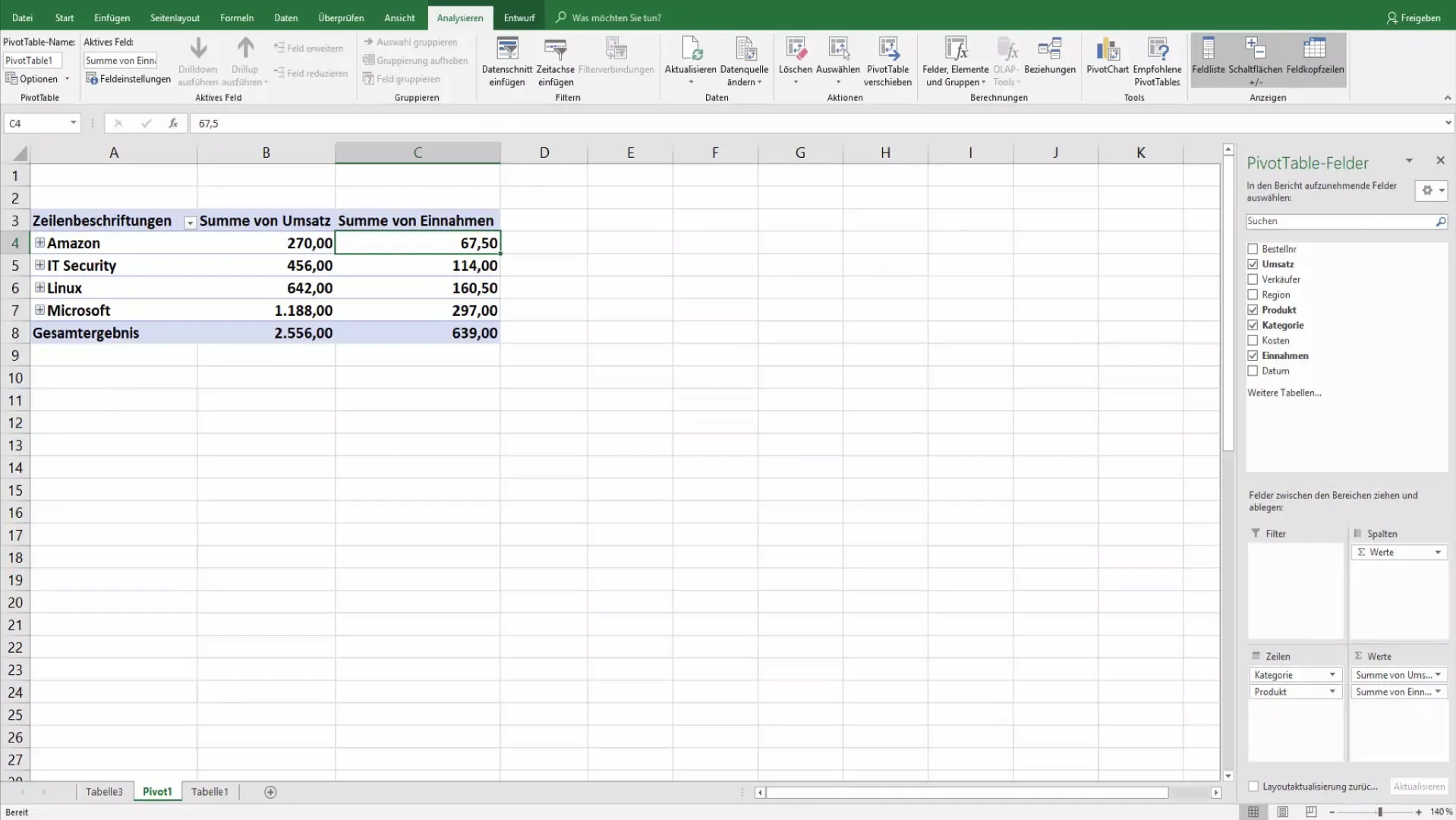
2. Pievienojiet datumu lauku
Ievietojiet datuma lauku rotācijas tabulas rindās. Tas ļauj sadalīt pārdošanas apjomu pa datumiem. Šis skats vēlāk palīdzēs jums filtrēt datus pēc konkrētiem laika periodiem.
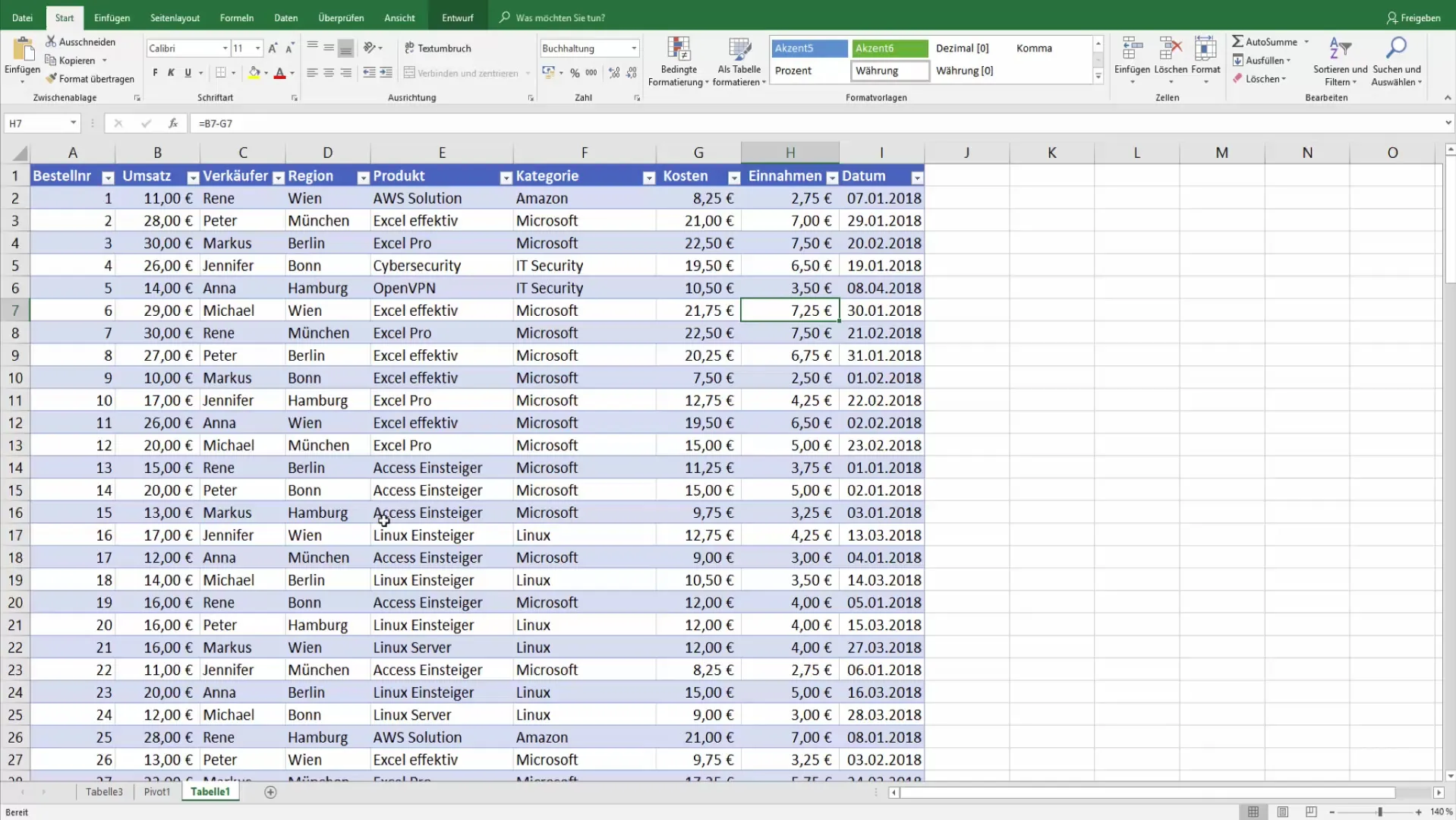
3. filtrēšana pēc konkrētiem mēnešiem
Tagad jūs varat atlasīt tikai konkrētu mēnešu pārdošanas apjomus. Noņemiet produktu kategorijas, ja tās nav būtiskas, un koncentrējieties uz pārdošanas datiem, kurus vēlaties filtrēt. Lai to izdarītu, noklikšķiniet uz filtrēšanas opcijas šarnīra tabulā un atlasiet mēnešus, kurus vēlaties analizēt, piemēram, janvāri un februāri.
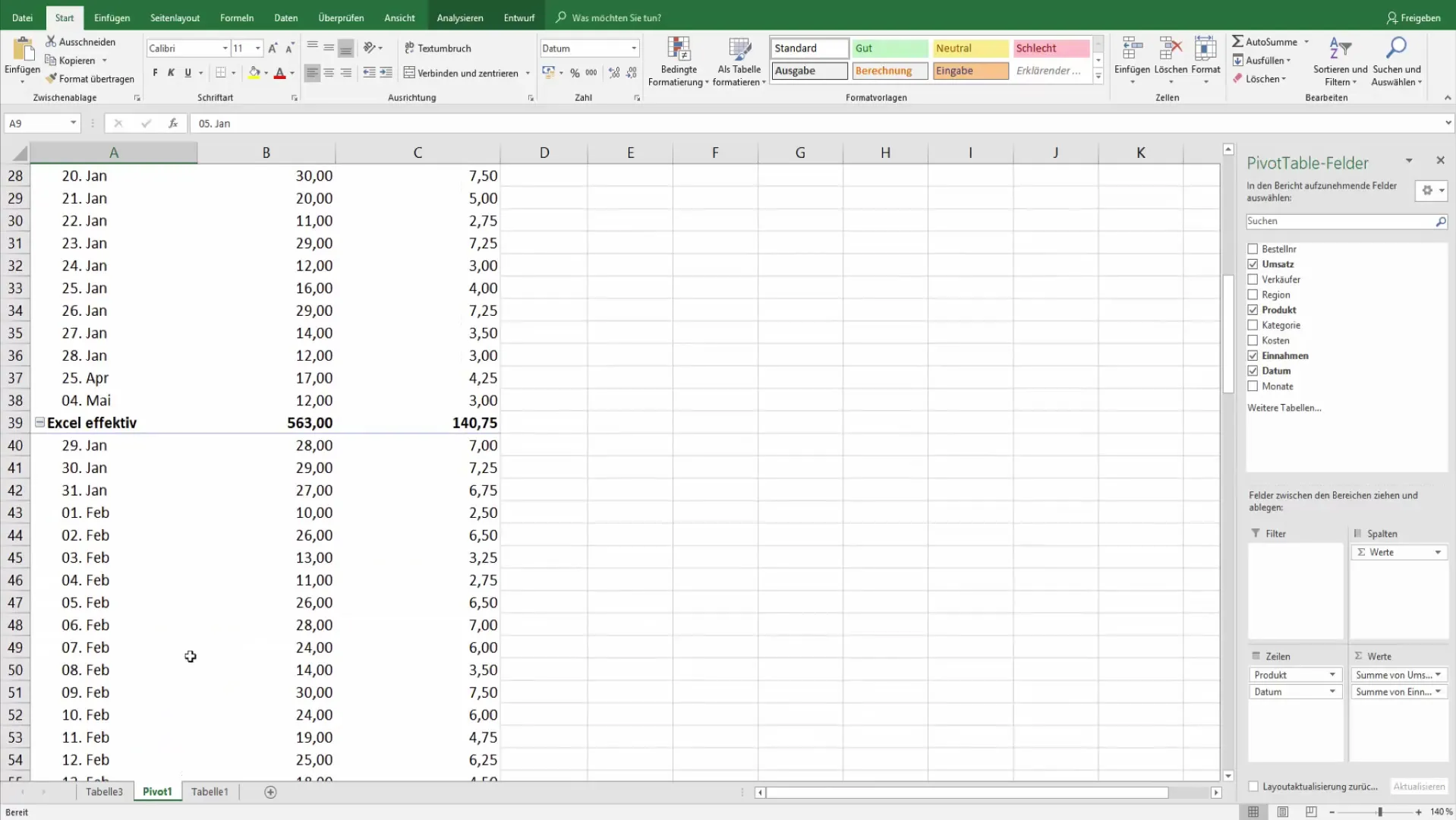
4. Pievienojiet laika grafiku
Aktivizējiet šarnīra rīkus un dodieties uz analīzes cilni. Tur atradīsiet iespēju pievienot laika līniju. Izvēlieties datuma lauku, lai aktivizētu laika līnijas funkciju. Tas palīdzēs jums izveidot skaidru vizuālu pārdošanas datu attēlojumu pa mēnešiem vai ceturkšņiem.
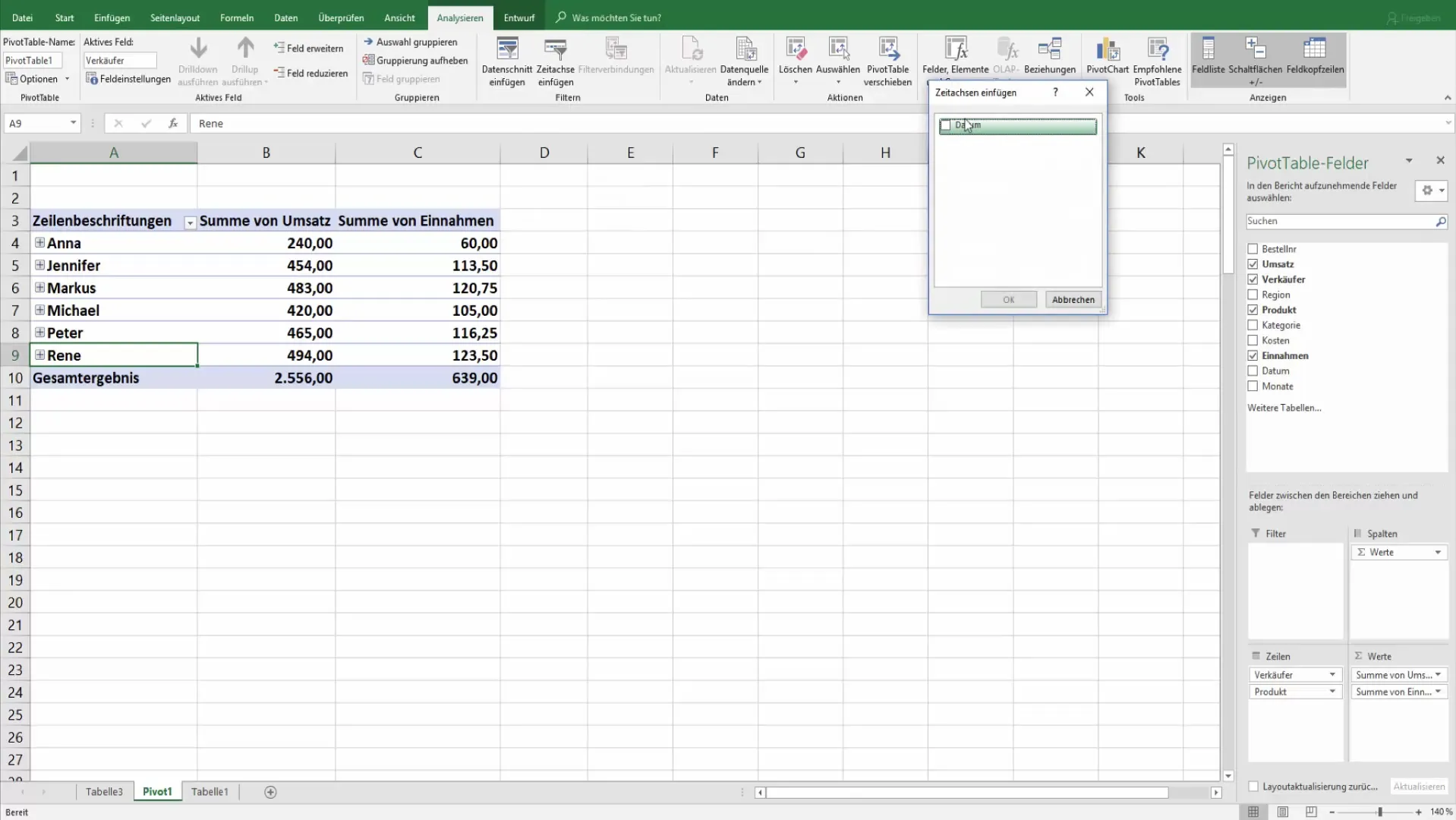
5. Pielāgojiet laika līniju
Kamēr esat izveidojis laika līniju, varat pielāgot arī tās dizainu. Izmantojot laika līnijas rīku opcijas, varat pielāgot laika līnijas uzlīmes un izkārtojumu pēc savām vēlmēm. Pārliecinieties, ka viss paliek pārskatāms, lai jūs varētu ātri piekļūt nepieciešamajai informācijai.
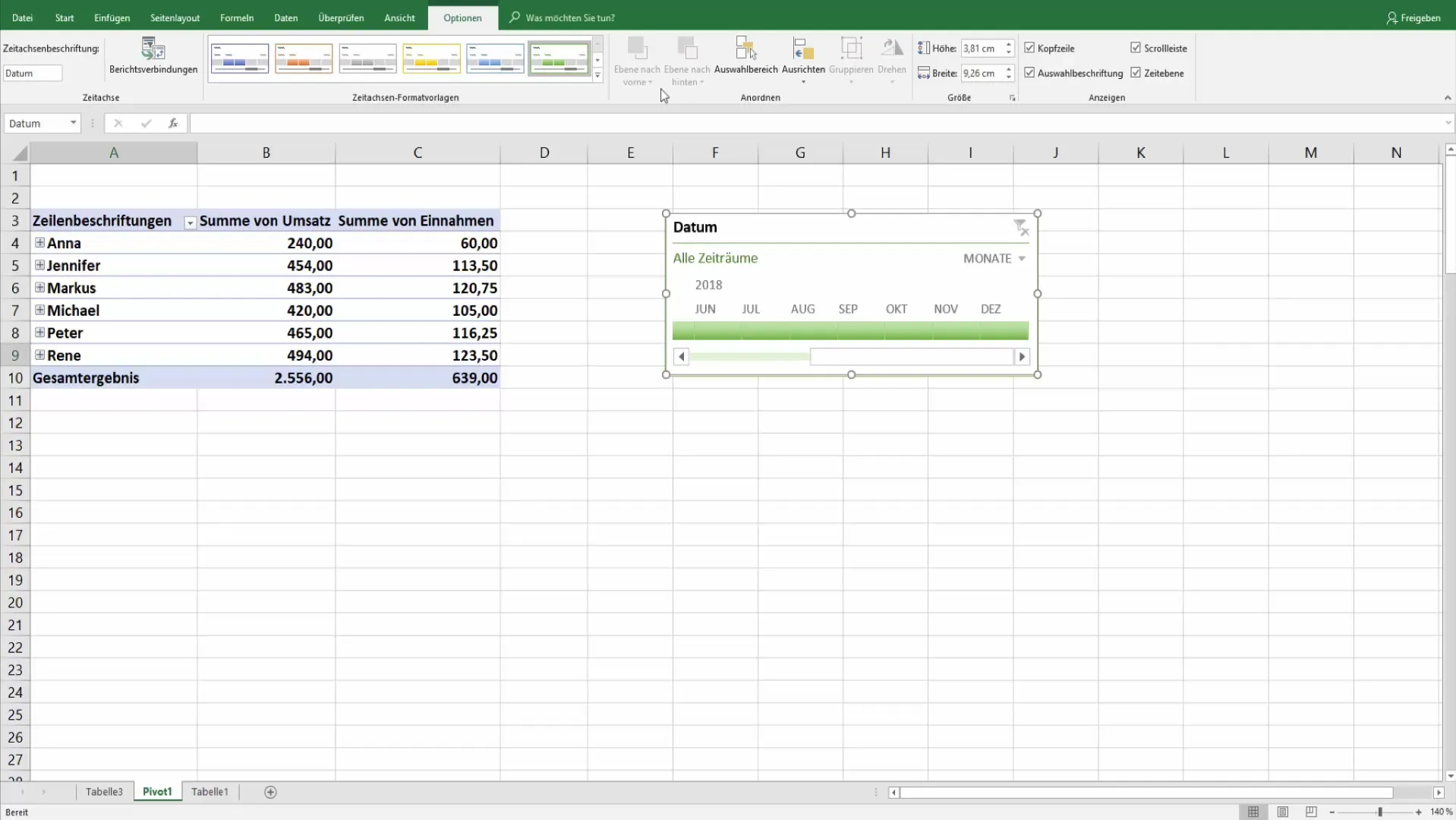
6. Filtrēšana, pamatojoties uz laika līniju
Tagad varat atlasīt dažādus laika periodus, noklikšķinot uz mēnešiem savā laika līnijā. Jūs varat pārslēgties starp mēnešiem un redzēt pārdošanas apjomus tieši šarnīra tabulā reālajā laikā. Tas sniedz jums tūlītēju atgriezenisko saiti par finanšu rezultātiem izvēlētajos laika periodos.
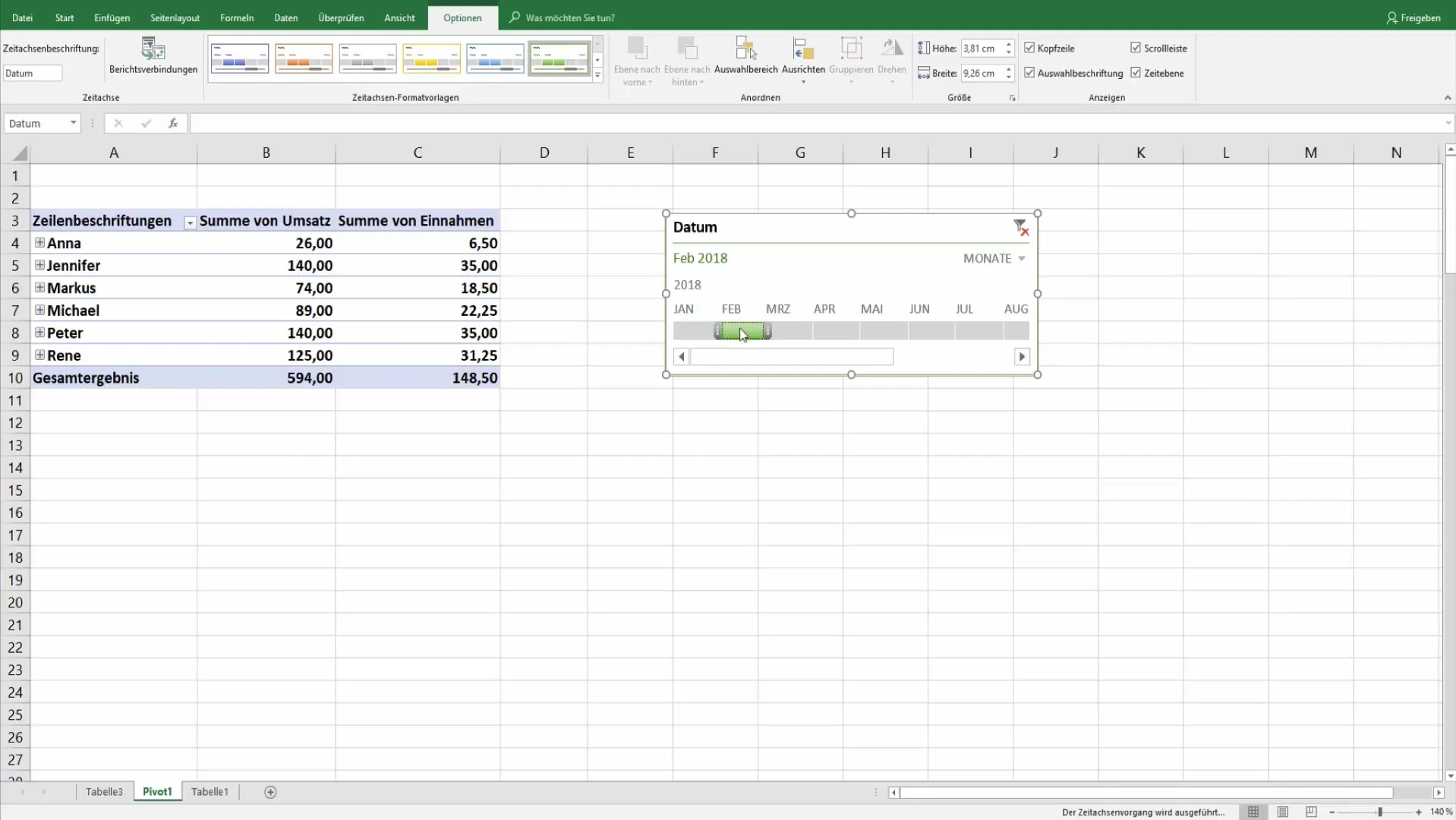
7. datu šķēlumu izmantošana
Papildus laika asij varat izmantot arī datu šķēlumus. Atkal dodieties uz šarnīra rīkiem un pievienojiet datu šķēlumu mēnešiem. Tas dod iespēju izmantot vizuālo saskarni, lai filtrētu datus. Bieži vien priekšroka tiek dota šķēlumiem, jo tie ir lietotājam draudzīgāki un interaktīvāki.
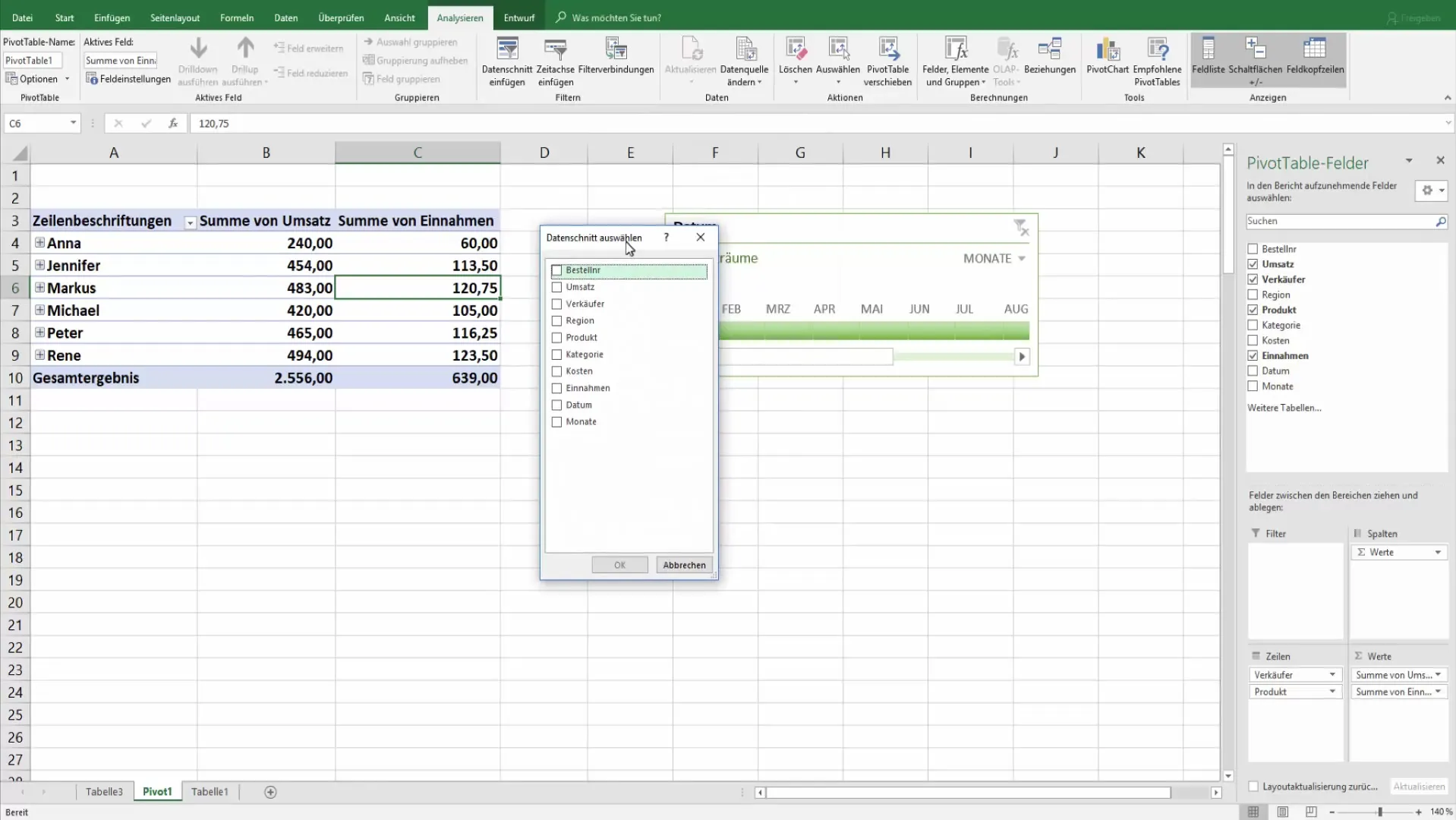
8. Atlases reizināšana ar datu šķēlumiem
Izmantojiet vadības taustiņu, lai atlasītu vairākus mēnešus vienlaicīgi. Tas ļauj filtrēt konkrētus pārdošanas periodus, nenoteicot filtru vairākas reizes. Tas ietaupa laiku un atvieglo datu analīzi.
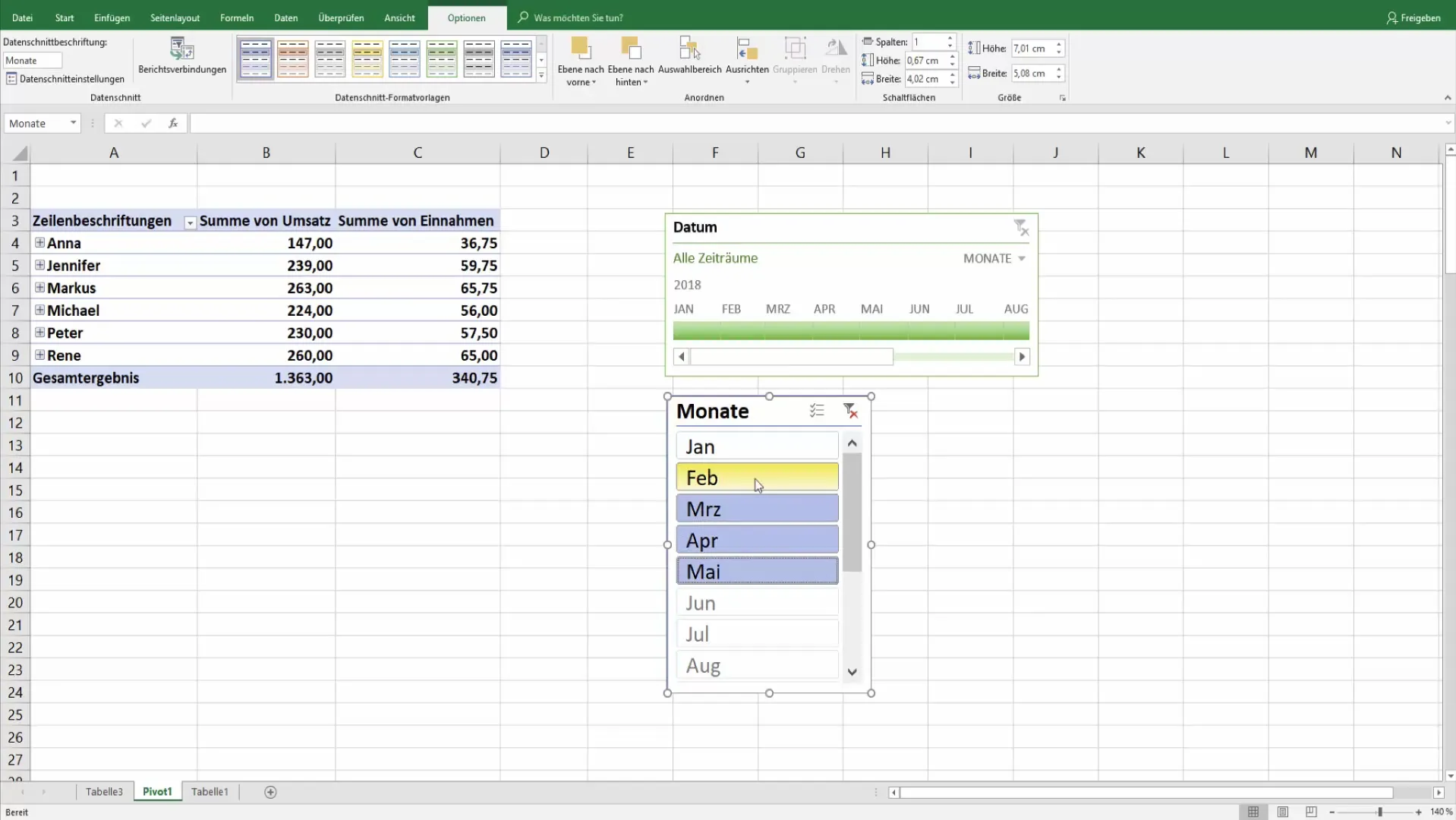
9. datu šķēlumu pielāgošana
Līdzīgi kā laika līnijai, varat pielāgot datu šķēlumu izskatu. Tas nodrošina elastību attiecībā uz pārdošanas datu attēlošanu un padara analīzi vizuāli pievilcīgāku.
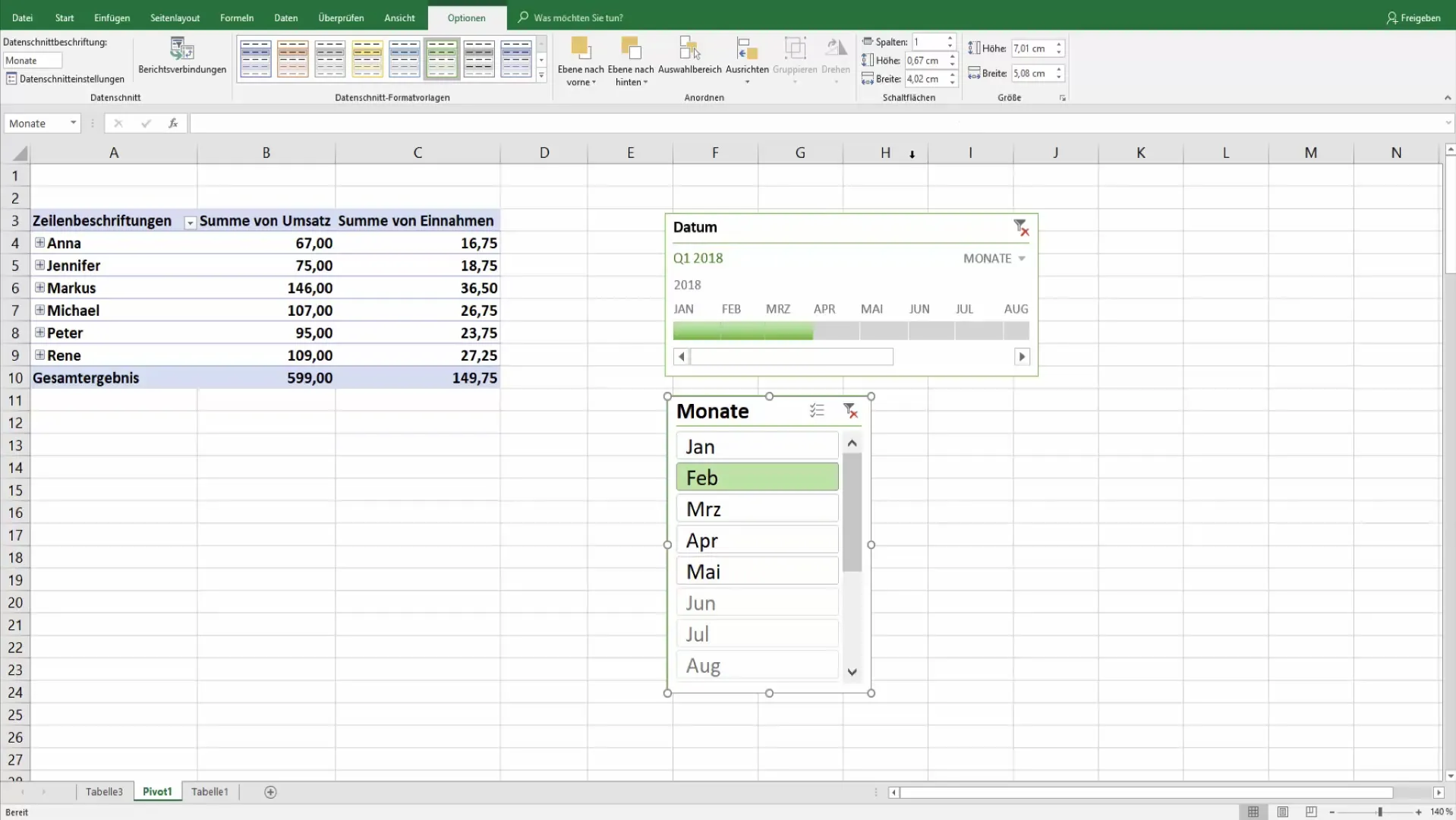
10. kopējais rezultāts un analīze
Laika līniju un datu šķēlumu kombinācija sniedz jums iespēju veikt visaptverošu analīzi un precīzi filtrēt datus. Jūs varat viegli iegūt nepieciešamo informāciju, lai uzraudzītu visas pārdošanas kustības un pieņemtu pamatotus lēmumus.
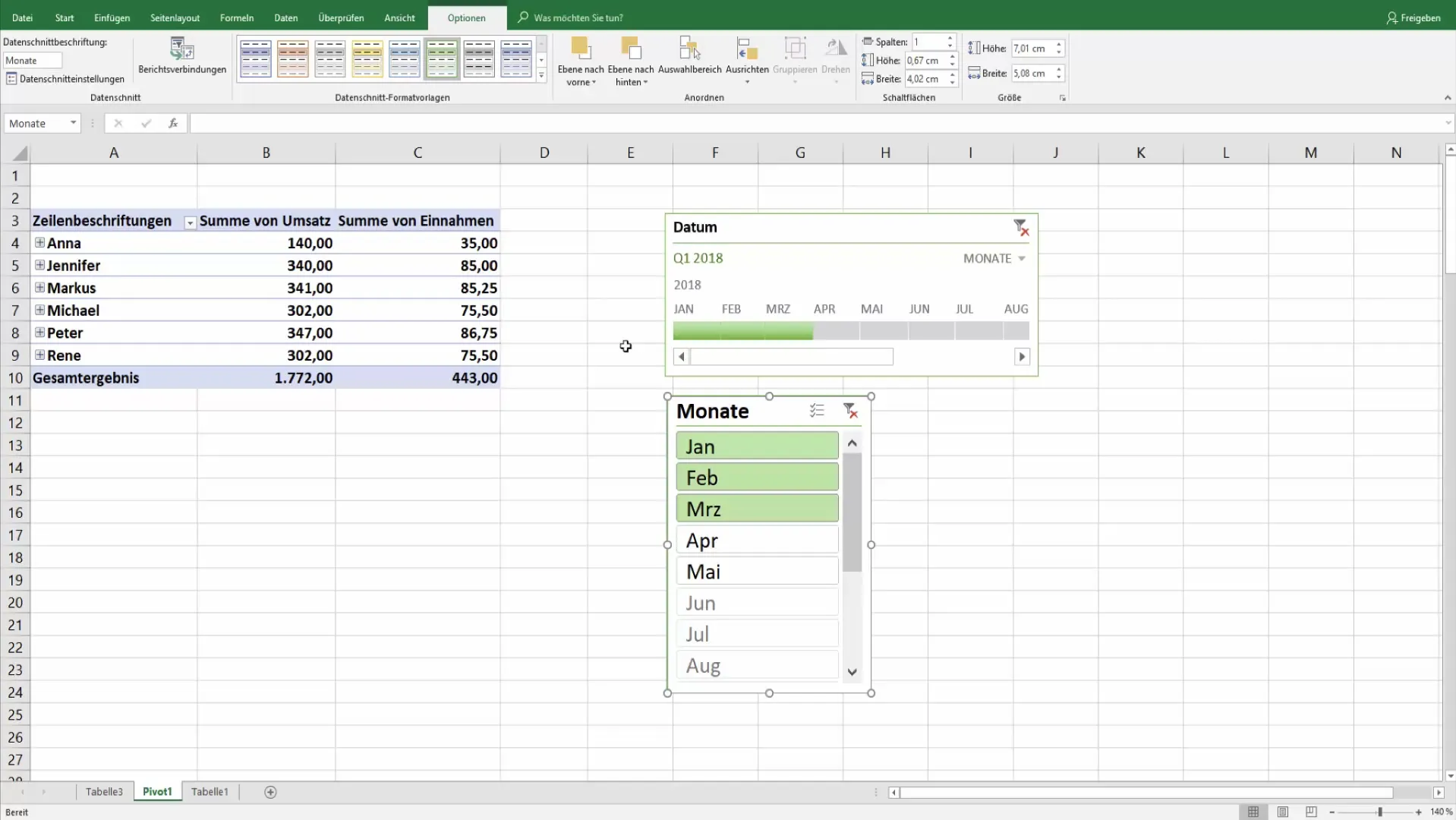
Kopsavilkums
Šajā rokasgrāmatā esat uzzinājuši, kā izmantot laika līnijas un datu šķēlumus šarnīra tabulās, lai filtrētu un jēgpilni analizētu pārdošanas apjomus. Izmantojiet šos rīkus, lai optimizētu pārskatu sniegšanu un sekotu līdzi svarīgiem galvenajiem skaitļiem.
Biežāk uzdotie jautājumi
Kā pievienot šarnīratabulu? Atlasiet datus un dodieties uz "Insert" > "Pivot table".
Vai laika joslā var atlasīt vairākus mēnešus? Jā, vienkārši noklikšķinot uz mēnešiem vai izmantojot vadības taustiņu.
Kā pielāgot laika līnijas dizainu? Lai mainītu izkārtojumu un uzlīmes, izmantojiet laika līnijas rīku opcijas.
Kā darbojas datu griezums?Datu griezums ļauj vizuāli atlasīt datus, noklikšķinot uz filtra pogām.
Kādas ir laika līniju un datu šķēlumu izmantošanas priekšrocības? tās padara datu analīzi ātrāku, vieglāku un pārskatāmāku, palīdzot filtrēt konkrētus laika periodus.


